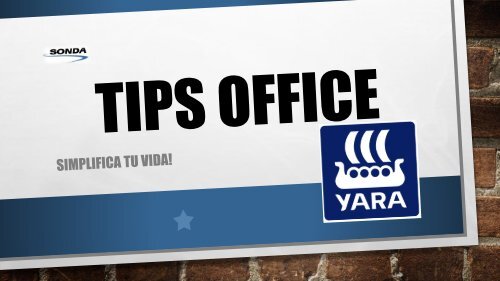TIPS OFFICE
You also want an ePaper? Increase the reach of your titles
YUMPU automatically turns print PDFs into web optimized ePapers that Google loves.
CONTENIDO<br />
1. Clasifica tus emails por colores<br />
2. Word – Insertar hipervínculos, método<br />
abreviado
1. CLASIFICA TUS EMAILS POR COLORES<br />
Si eres de los que reciben diariamente cientos de emails y empleas Outlook como gestor de correo, debes saber que el<br />
programa cuenta con una opción que te permite organizar los mensajes por colores, dependiendo de su destinatario.<br />
De esta forma, podrás seleccionar un color determinado para los mensajes personales y otro distinto para los<br />
mensajes relacionados con el trabajo, por poner un ejemplo.<br />
Para ello, ve siguiendo estos pasos:<br />
- Selecciona la carpeta de Outlook a la que vas a aplicar la regla.<br />
- Haz clic sobre el menú Herramientas Organizar.<br />
- En la nueva sección que te muestra Outlook, selecciona la opción Mediante colores.<br />
- Selecciona ahora un correo de alguno de los contactos a los que vas a aplicar una regla de color.<br />
Tendrás que elegir el color que deseas del menú desplegable.<br />
- Para acabar, haz click en Aplicar color. Así habrás asignado un color a uno de tus contactos. Podrás seguir<br />
repitiendo el mismo proceso con otros contactos, hasta un máximo de 30 por carpeta.
WORD – INSERTAR HIPERVÍNCULOS,<br />
MÉTODO ABREVIADO<br />
Con Microsoft Office es más fácil documentos conectados para las páginas Web y los sitios intranet.<br />
El método abreviado de teclado CTRL+ALT+K y el cuadro de dialogo Insertar hipervínculo facilitan la<br />
búsqueda de vínculos a archivos en los Webs en los que trabaja, así como el paso a otro Web abierto sin salir<br />
del programa que esta utilizando.<br />
Para abrir el cuadro de dialogo Insertar hipervínculo, puede presionar CTRL+ALT+K en el teclado o hacer<br />
clic en Hipervínculo en el menú Insertar. A continuación, puede editar el texto que se mostrara en el<br />
vínculo, seleccionar el tipo de documento al que desea vincularlo o especificar la ubicación del archivo o<br />
dirección URL de destino para el vinculo.<br />
Para insertar un hipervínculo mediante un método abreviado de teclado<br />
1. Seleccione el texto, grafico u objeto que desea vincular.<br />
2. Presione CTRL+ALT+K en el teclado.<br />
En el cuadro de dialogo Insertar hipervínculo, seleccione las opciones que desea utilizar para el vinculo y haga<br />
clic en Aceptar.